Jak hrát Flash na chytrých telefonech Samsung
- Část 1: Proč smartphony Samsung nemohou přehrávat flash videa
- Část 2: Jak nainstalovat flash player na smartphony Samsung?
Část 1: Proč smartphony Samsung nemohou přehrávat flash videa
Nejen Samsung, ale žádný telefon s Androidem aktuálně neumí přehrávat flash videa. Důvodem je skutečnost, že Android dokončil podporu Adobe flash s Androidem 2.2 Froyo a všechna následná zařízení, která ve výchozím nastavení neměla nainstalovaný Adobe Flash Player, jej nepodporovala. V důsledku toho současné smartphony Samsung, které jsou ve skutečnosti telefony se systémem Android, nemohou přehrávat flash videa.
Část 2: Jak nainstalovat flash player na smartphony Samsung?
Přestože Android již nenabízí oficiální podporu pro Adobe Flash Player, existují další způsoby, jak nainstalovat Adobe Flash Player do smartphonu Samsung. Nejjednodušší z těchto způsobů je zbavit se chrome, výchozího prohlížeče ve většině zařízení se systémem Android, a využít alternativu, která stále nabízí podporu flash. Dva takové způsoby jsou znázorněny v následující části tohoto článku.
Použijte prohlížeč Firefox
Pokud je výchozím prohlížečem na vašem zařízení se systémem Android Chrome, nebude přehrávat flash videa, i když si do smartphonu Samsung nainstalujete Adobe Flash Player. Z tohoto důvodu budete muset nainstalovat alternativní prohlížeč, jako je Firefox, který podporuje přehrávání flash videí.
Krok 1: Nainstalujte Firefox
Přejděte do obchodu Google Play a do vyhledávacího pole zadejte Firefox. Z výsledků, které se objeví, vyberte prohlížeč Firefox a klepněte na tlačítko instalace. Počkejte na dokončení instalace. Nastavte Firefox jako výchozí prohlížeč podle následujících kroků:
1. Ve smartphonu Samsung přejděte na „Aplikace“ nebo „Aplikace“ nebo „Správce aplikací“. Tato možnost je obecně přístupná z nabídky „Nastavení“ na kartě „Další“.
2. Přepněte na kartu označenou jako „Vše“, abyste získali seznam všech aplikací v telefonu Android. Vymažte výchozí nastavení prohlížeče výběrem prohlížeče, který používáte, například Chrome. Přejděte dolů a vyhledejte možnost označenou jako „Vymazat výchozí nastavení“.
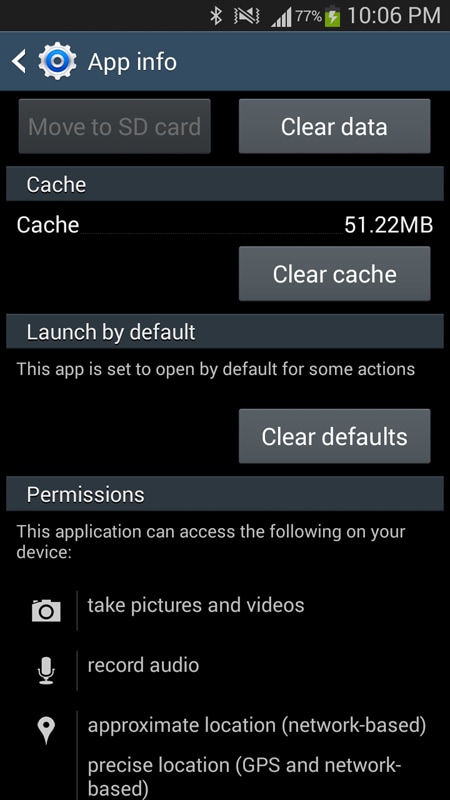
3. Nyní klepněte na jakýkoli online odkaz a až budete požádáni o použití prohlížeče, klepněte na ikonu Firefoxu a v zobrazeném poli vyberte ‘Vždy’ a bude nastaven jako váš výchozí prohlížeč.
Krok 2: Povolte neznámé zdroje
Nyní budete muset získat apk Adobe Flash Player, a protože již není k dispozici v Obchodě Google Play, možná budete potřebovat pomoc webových stránek třetích stran. Z tohoto důvodu budete muset povolit instalaci z neznámých zdrojů do telefonu Android. To lze jednoduše povolit pomocí následujících kroků:
1. Přejděte do nastavení klepnutím na ikonu ozubeného kola v nabídce smartphonu Samsung.
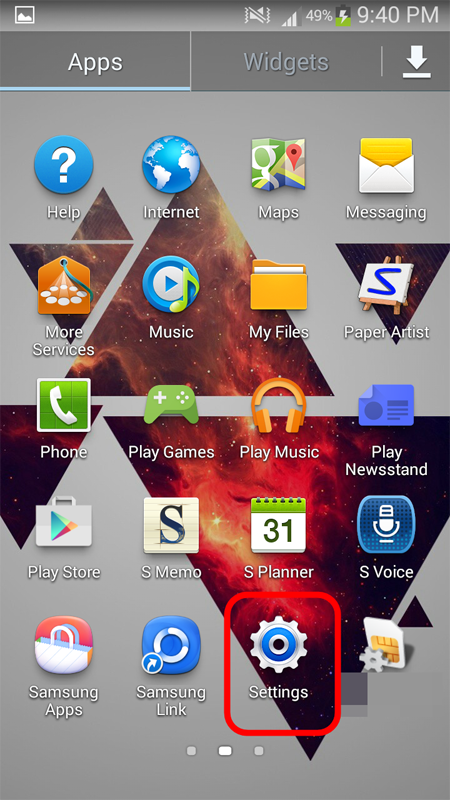
2. Najděte možnost označenou jako „Zabezpečení“ a procházejte podnabídku, která se otevře, dokud nenajdete „Neznámé zdroje“. Klepnutím na možnost zaškrtněte příslušné zaškrtávací políčko, pokud se zobrazí varovné pole, zrušte jej klepnutím na „OK“.
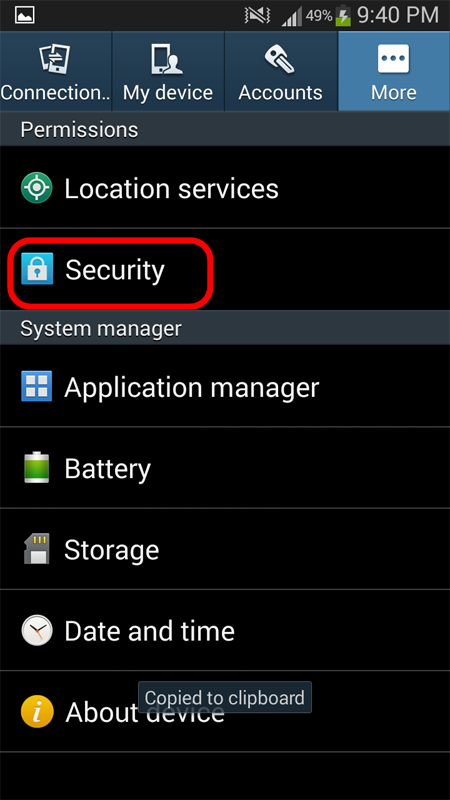
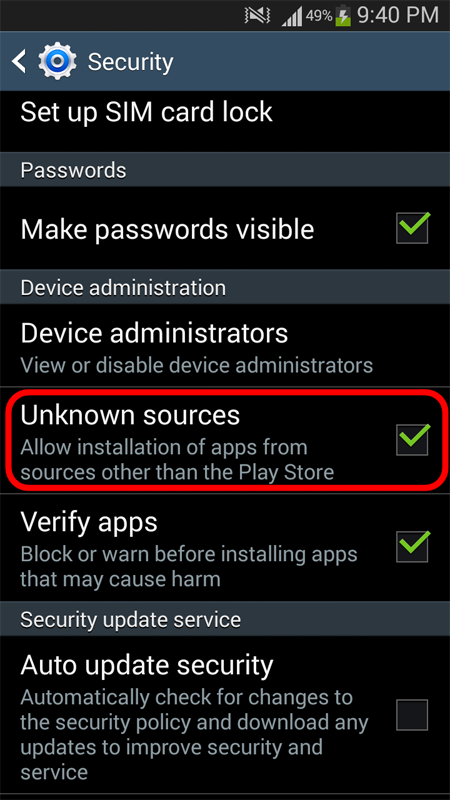
Krok 3: Stáhněte si soubor Flash Installer
Získejte apk Adobe Flash Player z oficiálních archivů Adobe.
Tento soubor si můžete buď stáhnout do počítače a přenést do zařízení Android pomocí kabelu USB, nebo jej přímo stáhnout do zařízení se systémem Android. V obou případech, jakmile je soubor apk v paměti vašeho smartphonu Samsung, klepnutím na něj zahájíte instalaci a poskytněte všechna oprávnění, která může potřebovat k normálnímu fungování, a klepněte na tlačítko „Instalovat“. Počkejte na dokončení instalace, která za normálních okolností netrvá déle než minutu.
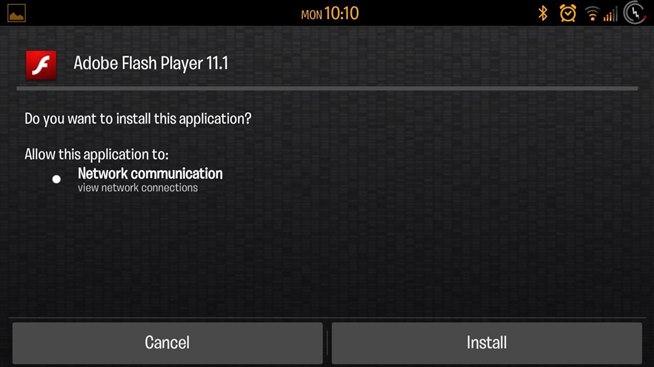
Krok 4: Nainstalujte doplněk Adblock Plus pro Firefox
Nyní, když jste povolili flash a máte prohlížeč, který podporuje flash videa, je velmi pravděpodobné, že se na obrazovce vašeho smartphonu Samsung budou objevovat otravné flashové doplňky více než kdy jindy. Chcete-li se o to postarat, jednoduše postupujte podle pokynů https://trials.autocruitment.com . Adblock Plus Add-On pro Firefox byste v obchodě Google Play nenašli, i když nechcete použít poskytnutý odkaz, budete se muset obrátit na webové stránky třetích stran, abyste jej získali.
Použijte Dolphin Browser
Druhý způsob, jak přehrávat flashová videa v telefonu, je pomocí prohlížeče Dolphin. Prohlížeč Dolphin, stejně jako Firefox, podporuje flash videa, ale také vyžaduje, abyste měli na svém smartphonu Samsung nainstalovaný Adobe Flash Player apk.
Krok 1: Nainstalujte Adobe Flash Player
Chcete-li získat pokyny, jak získat apk Adobe a nainstalovat jej do smartphonu Samsung, vraťte se k předchozí části článku.
Krok 2: Nainstalujte a nakonfigurujte prohlížeč Dolphin
1. Přejděte do obchodu Google Play a zadejte do prohlížeče Dolphin Browser. Klepněte na ikonu prohlížeče Dolphin z výsledků a nainstalujte jej do telefonu Samsung. Vždy se ujistěte, že je Dolphin Jetpack povolen.
2. Spusťte Dolphin Browser ve svém smartphonu Samsung a přejděte na Muži-> Nastavení -> Webový obsah->Flash Player a vyberte Vždy zapnuto.
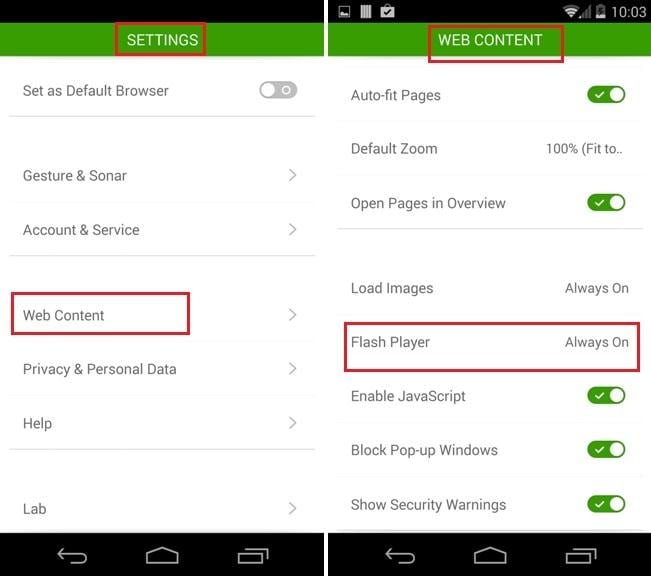
poslední články